
Afficher et verrouiller l’écran des élèves dans « En classe »
Vous pouvez contrôler comment et quand les élèves peuvent utiliser leur appareil. Par exemple, vous pouvez partager des fichiers ou consulter l’écran des élèves pour vous assurer qu’ils suivent le cours.
Remarque : Selon la configuration de votre solution de gestion des appareils mobiles (GAM), il se peut que vous ne puissiez pas effectuer cette tâche. Demandez à votre administrateur de GAM de consulter la rubrique Gérer les réglages d’AirPlay et d’affichage de l’écran dans la GAM du guide de déploiement Apple en éducation.
Regarder l’écran d’un ou de plusieurs élèves
Dans « En classe »
 , sélectionnez Classes dans la barre latérale, puis sélectionnez une classe.
, sélectionnez Classes dans la barre latérale, puis sélectionnez une classe.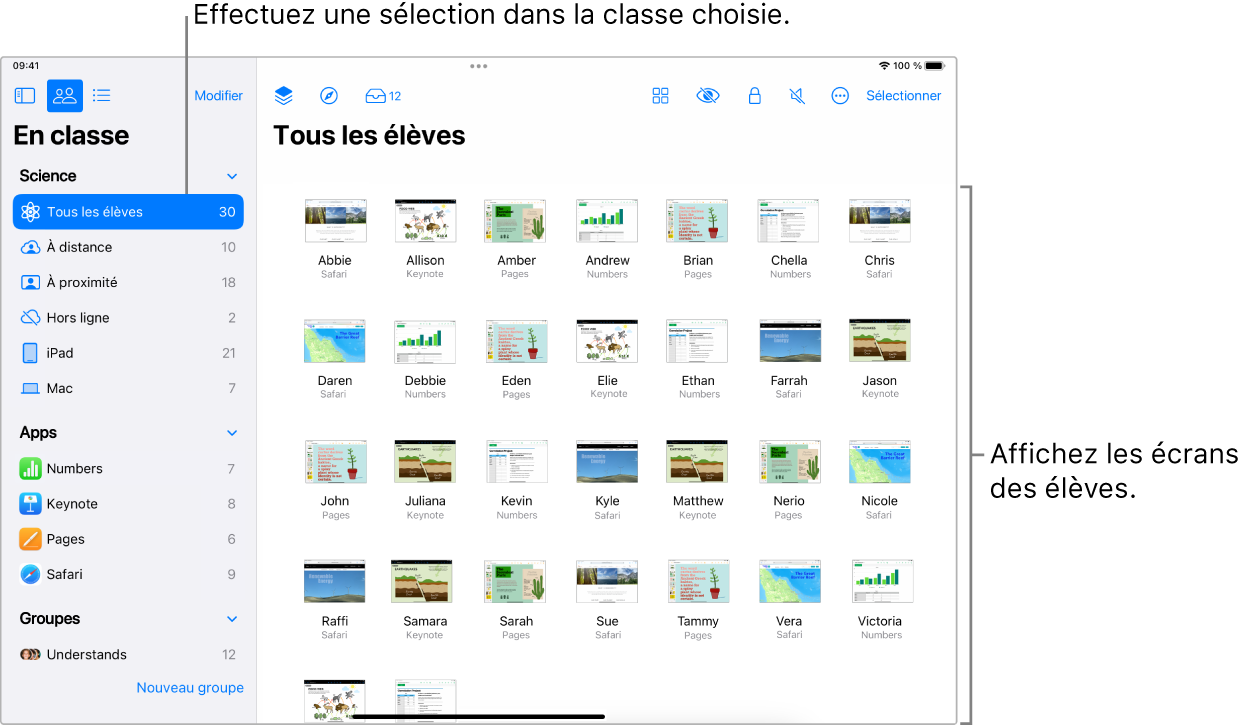
Sélectionnez les élèves dont vous voulez regarder l’écran :
Tous les élèves : Sélectionnez Tous les élèves dans la barre latérale.
Un groupe en particulier : Sélectionnez un groupe existant dans la barre latérale. Vous pouvez aussi créer un groupe manuellement, puis le sélectionner dans la barre latérale.
Des élèves en particulier : Sélectionnez le bouton Sélectionner, puis choisissez les élèves.
Un seul élève : Sélectionnez un élève dans la barre latérale.
Dans la rangée d’actions, sélectionnez
 .
.Sur un Mac, appuyez sur Commande + signe plus (+) pour effectuer un zoom avant ou sur Commande + signe moins (-) pour un zoom arrière. Vous pouvez aussi utiliser un pavé tactile ou accéder au zoom avant et arrière dans le menu Présentation.
Sur un iPad, écartez les doigts pour effectuer un zoom avant et visualiser l’écran, puis effectuez un geste de pincement pour effectuer un zoom arrière.
Lorsque vous avez terminé de consulter les écrans, sélectionnez
 .
.
Verrouiller ou déverrouiller l’écran d’un ou de plusieurs élèves (classes à proximité uniquement)
Vous pouvez empêcher les élèves d’utiliser leur appareil en verrouillant ce dernier. Le fait de verrouiller l’appareil des élèves oblige ces derniers à entrer leur code ou leur mot de passe une fois l’écran déverrouillé.
Dans « En classe »
 , sélectionnez Classes dans la barre latérale, puis sélectionnez une classe.
, sélectionnez Classes dans la barre latérale, puis sélectionnez une classe.Sélectionnez les élèves dont vous voulez verrouiller ou déverrouiller l’écran :
Tous les élèves : Sélectionnez Tous les élèves dans la barre latérale.
Un groupe en particulier : Sélectionnez un groupe existant dans la barre latérale. Vous pouvez aussi créer un groupe manuellement, puis le sélectionner dans la barre latérale.
Des élèves en particulier : Sélectionnez le bouton Sélectionner, puis choisissez les élèves.
Un seul élève : Sélectionnez un élève dans la barre latérale.
Dans la rangée d’actions, effectuez l’une des opérations suivantes :
Sélectionnez
 pour verrouiller les écrans.
pour verrouiller les écrans.Si les écrans sont déjà verrouillés, sélectionnez
 pour les déverrouiller.
pour les déverrouiller.
Sélectionnez Terminé ou OK.